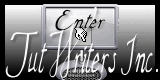Mermaids in love

Een masker - Monaiekje mask 21 - open deze in je psp en minimaliseer
Een masker -Astrid masker 110- deze openen in je psp en minimaliseer
Filter
Penta Com
AAA Frames -Foto Frame
Fleming Pear
Toestemmingen tubes Hier
Materialen
De tube(S) komen van Mujer, JDL, Yoka.
De tubes worden in de les naar mijn inzicht op maat gemaakt.
Gebruik je eigen tubes verklein ze naar eigen inzicht
Is er een tube van jou bij laat het even weten dan kan ik je naam erbij zetten
Hierbij bedank ik alle tube makers en maaksters voor het maken van deze schitterende tubes.
Laat het watermerk van de tube intact. Het copyright hoort bij de originele artiest.
Laat de credit bij de maker.
*****
De kleuren, mengmodus en laagdichtheid in deze les, zijn gekozen voor deze materialen
Werk je met eigen afbeeldingen en /of eigen tubes maak ze dan even groot !!!
mengmodus/dekking aanpassen in je lagenpalet naar eigen inzicht.
pas dit aan als het nodig is
****
Stap 1
Open je tubes en maak ze op maat.
Aanpassen - Scherpte - Onscherp masker 1-64-4.
*
Stap 2
Zoek uit jou tube een lichte voorgrondkleur en een donkere achtergrondkleur
Deze kleur heb ik gebruikt Voorgrondkleur op #6ba5b3 en je Achtergrondkleur op #0f1521
*
Stap 3
Activeer je achtergrond 1 - dit word je werkvel
Wil je een andere kleur dan doe je dit
Schrijf de K&V waarde van je voor en achtergrondkleur op
Aanpassen - Kleurtoon en verzadiging - Inkleuren.

Stap 4
Lagen - Nieuwe maskerlaag - Uit afbeelding - Zoek je masker - Monaiekje mask 21 op
Luminantie van bron aangevinkt en Maskergegevens omkeren NIET aangevinkt

Lagen - Samenvoegen - Groep samenvoegen.
*
Effecten - Insteekfilters - Penta Com - Dot and Cross - instellingen zie screen

Lagen - Samenvoegen - Alle lagen samenvoegen
*
Stap 5
Lagen - Nieuwe rasterlaag
*
Vul deze met je achtergrond kleur
*
Lagen - Nieuwe maskerlaag - Uit afbeelding - Zoek je masker - Astrid masker 110 op
Luminantie van bron aangevinkt en Maskergegevens omkeren NIET aangevinkt

Lagen - Samenvoegen - Groep samenvoegen.
*
Effecten - Eigen Filter - Emboss 3 - instellingen zie screen

Mengmodus - Vermenigvuldigen
Kijk wat mooi bij jou uitkomt
*
Stap 6
Activeer je - Yoka-Misted-Jellyfish080909 - maat is goed
Bewerken - Kopiëren.
*
Terug naar je werkvel.
Bewerken - Plakken als nieuwe laag - Zet in midden neer - Zie mijn voorbeeld
*
Effecten - 3D - effecten - Slagschaduw.
Horizontaal en Verticaal op 10 - Dekking op 50 - Vervaging op 20 - kleur is zwart.
*
Stap 7
Activeer je - JdL_Mermaids-in-love-small.psp
*
Aanpassen - Kleurtoon en Verzadigen - Inkleuren
Je mag ook de K en V van jou gekozen voorgrondkleur nemen - doe wat je zelf mooi vind

Bewerken - Kopiëren.
*
Terug naar je werkvel.
Bewerken - Plakken als nieuwe laag - Zet deze aan de linker kant neer - Zie mijn voorbeeld
*
Afbeelding - Formaat wijzigen met 90% - Geen vinkje bij formaat van alle lagen wijzigen
*
Effecten - 3D - effecten - Slagschaduw instellingen staan goed
*
Stap 8
Activeer je accent tube - Element 3 - maat is goed
Bewerken - Kopiëren.
*
Terug naar je werkvel.
Bewerken - Plakken als nieuwe laag -Zet deze aan de rechter kant neer - Zie mijn voorbeeld
*
Effecten - 3D -effecten - Slagschaduw instellingen staan goed
*
Stap 9
Activeer je accent tube - Zeepaardjes - maat is goed
Bewerken - Kopiëren.
*
Terug naar je werkvel.
Bewerken - Plakken als nieuwe laag -Zet deze aan de rechter kant neer - Zie mijn voorbeeld
*
Mengmodus - Luminantie oud
*
Effecten - 3D -effecten - Slagschaduw instellingen staan goed
*
Stap 10
Activeer je - Mujer7 - maat is goed
Bewerken - Kopiëren.
*
Terug naar je werkvel.
Bewerken - Plakken als nieuwe laag - Zet deze aan de rechter kant neer - zie mijn voorbeeld
*
Effecten - 3D - effecten - Slagschaduw instellingen staan goed
Wil jij nog andere accent tubes er bij plaatsen doe dit dan naar eigen inzicht
*
Stap 11
Lagenpalet- Ga op je Rasterlaag 5 staan - Let op de vrouw moet bovenaan staan
*
Lagen - Nieuwe - Rasterlaag
*
Zet je voorgrondkleur op verloop - stijl Lineair
Hoek 1 - Herhalingen 1 - Wel vinkje bij Omkeren
*
Vul deze met je verloop
*
Mengmodus - Zacht licht
*
Lagen - Nieuwe rasterlaag - Plaats nu je watermerk
*
Stap 12
Afbeelding - Randen toevoegen - 2 pixels - Symmetrisch aangevinkt - Achtergrondkleur
*
Afbeelding - Randen toevoegen - 2 pixels - Symmetrisch aangevinkt - Voorgrondkleur
*
Afbeelding - Randen toevoegen - 50 pixels - Symmetrisch aangevinkt - Achtergrondkleur
*
Neem je gereedschap toverstaf en selecteer je laatste toegevoegde rand

Selecties - Omkeren
*
Effecten - Insteekfilters - AAA Frames - Fotoframe

Selecties- Niets selecteren
*
Stap 13
Effecten - Insteekfilters - Fleming pear Flood- instellingen zie screen

Stap 14
Activeer je - Yoka-Misted-Jellyfish080909 - Maat is goed
Bewerken - Kopiëren.
*
Terug naar je werkvel.
Bewerken - Plakken als nieuwe laag - Zet op een leuke plek neer
*
Afbeelding - Formaat wijzigen met 80% - Geen vinkje bij formaat van alle lagen wijzigen
*
Bewerken - Kopiëren speciaal - Samengevoegd kopiëren
*
Open je animatieshop
Bewerken - Plakken als nieuwe animatie.
*
Stap 15
Terug naar je PSP/Corel
*
Lagenpalet - ga op de bovenste laag staan
*
Aanpassen -Helderheid en Contrast - Helderheid/Contrast en zet de helderheid op 0 contrast 20
*
Bewerken - Kopiëren speciaal - Samengevoegd kopiëren
*
Naar Animatieshop - Bewerken - Plakken - Na actieve frame
*
Stap 16
Terug naar je PSP/Corel
En klik 1 keer op de Undo pijl 1stap terug.
*
Aanpassen - Helderheid en contrast - Helderheid/Contrast en zet de helderheid op 0 contrast 35
*
Bewerken - Kopiëren speciaal - Samengevoegd kopiëren
*
Naar Animatieshop - Bewerken - Plakken - Na actieve frame
*
Stap 17
Terug naar je PSP/Corel
En klik 1 keer op de Undo pijl 1stap terug.
*
Aanpassen - Helderheid en contrast - Helderheid/Contrast en zet de helderheid op 0 contrast 50
*
Bewerken - Kopiëren speciaal - Samengevoegd kopiëren
*
Naar Animatieshop - Bewerken - Plakken - Na actieve frame
Stap 18
Bewerken - Alles selecteren,
Animatie eigenschappen van frame - Zet deze op 70
*
Deze stap toepassen als je Jou crea in de Gallery wil plaatsen
Animatie - Formaat van animatie - Wijzigen naar 800 pixels langste zijde
*
Bestand opslaan als gifbestand
Heb jij een les gemaakt en wil je de uitwerking ook HIER showen
Stuur mij dan een EMAIL met jouw uitwerking dan plaats ik hem erbij
Jouw lessen mogen niet groter zijn dan 800PX voor de Gallery
If you mail me your version, you can see it here,
please not bigger than 800px, Your Gallery
*
Extra Voorbeeld




Met dan aan Hennie voor het testen van de les
Uitwerking Hennie:

Bedankt voor jullie mooie versies!
Thanks for your beautiful versions!
































Deze les is geschreven door Gerrie op 4 Oktober 2012
Deze les is en blijft eigendom van Gerrie
Het is verboden deze te kopiëren of te verspreiden, zonder mijn schriftelijke toestemming.
Al mijn lessen zijn zelf ontworpen... dus enige overeenkomst is dan ook puur toeval.
Al mijn lessen staan geregistreerd bij TWI